'>

Sekiranya anda tidak dapat menghidupkan kamera web atau kamera anda dengan jayanya dan dapatkan mesej ralat yang mengatakan ' Kami tidak menemui kamera anda Di Windows 10, dan kod ralatnya adalah 0xA00F4244 , penyebabnya mungkin perisian antivirus yang menyekat kamera web atau kamera, atau pemacu kamera yang bermasalah. Untuk menyelesaikan masalah, anda boleh mencuba penyelesaian dalam catatan ini.
Penyelesaian 1: Pastikan aplikasi kamera dihidupkan
Ikut langkah-langkah ini:
1. Tekan Menang + Saya (Kekunci Windows dan kunci I) pada masa yang sama untuk membuka Tetingkap Tetingkap.
2. Klik Privasi .
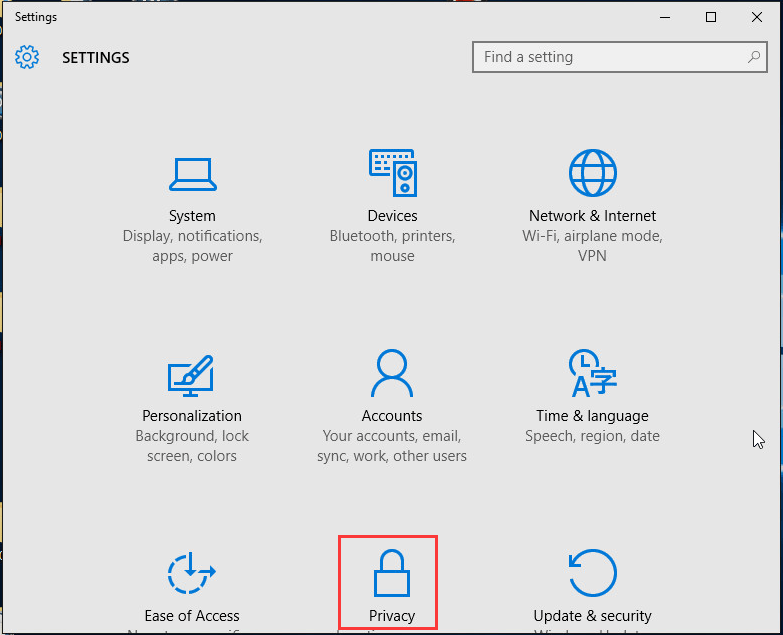
3. Klik Kamera di panel kiri. Sekiranya ia dimatikan, hidupkan.
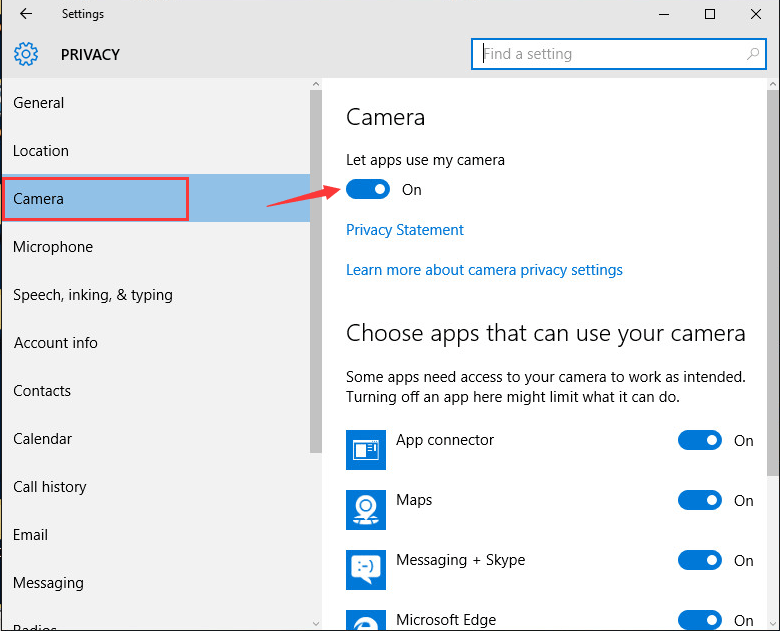
Penyelesaian 2: Periksa perisian antivirus
Anda boleh mematikan perisian antivirus buat sementara waktu dan melihat apakah kamera berfungsi. Sekiranya ia berfungsi, masalahnya disebabkan oleh perisian antivirus. Sekiranya anda tidak mahu menonaktifkannya atau mematikannya, dalam perisian antivirus, anda dapat memeriksa apakah ada tetapan yang berkaitan dengan menyekat akses atau izin untuk menggunakan kamera. Sekiranya ya, ubah tetapannya.
Penyelesaian 3: Periksa pemacu kamera
Kamera tidak dapat berfungsi dengan baik jika terdapat masalah dengan pemacu kamera. Dalam banyak kes, mengemas kini pemandu akan menyelesaikan masalah. Tetapi sebelum itu, pastikan kamera anda dapat berfungsi dengan versi sistem. Untuk memeriksa ini, ikuti langkah-langkah ini.
1. Pergi ke Pengurus peranti .
2. Kembangkan kategori Peranti pengimejan . Sebilangan besarnya, peranti kamera boleh didapati di bawah kategori ini. Klik kanan pada nama kamera anda, dan kemudian pilih Hartanah .
Catatan bahawa pada Windows 10, beberapa kamera / kamera web mungkin muncul di bawah 'Pengawal suara, video dan permainan'). Oleh itu, jika kamera anda tidak dijumpai di bawah Perisian pengimejan, cari di bawah 'Pengawal suara, video dan permainan ”.
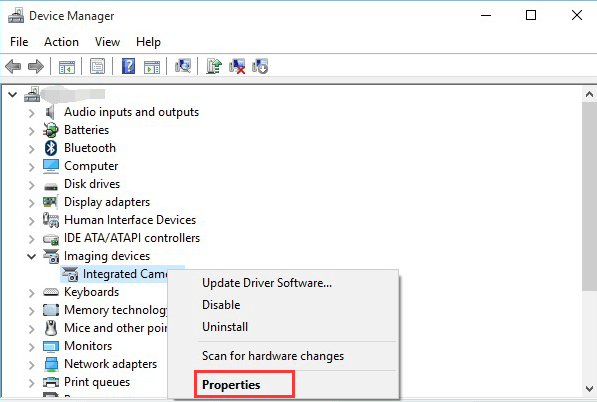
Sekiranya kamera anda tidak kelihatan di Pengurus Peranti, untuk kamera luaran, cuba pasangkannya ke port lain. Untuk kamera bersepadu, kemas kini pemacu papan induk.
3. Pergi ke Pemandu tab dan klik Butiran Pemandu tab.
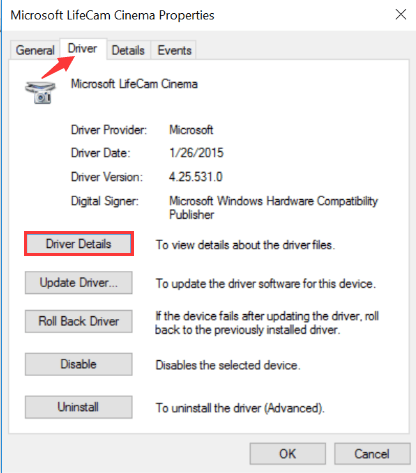
4. Dalam kotak dialog Perincian Fail Pemandu, cari nama fail yang merangkumi stream.sys . Sekiranya anda menemui fail di sana, kamera anda telah dirancang sebelum Windows 7. Dalam kes ini, anda diminta untuk menggantinya dengan kamera yang lebih baru.
Sekiranya anda tidak menemui fail stream.sys, kemas kini pemacu kamera.
Langkah-langkah di atas mungkin dapat menyelesaikan masalah, tetapi jika tidak, cuba kemas kini pemacu kamera. Sekiranya anda tidak yakin bermain-main dengan pemandu secara manual,anda boleh melakukannya secara automatik dengan Pemandu Mudah .
Driver Easy secara automatik akan mengenali sistem anda dan mencari pemacu yang betul untuknya. Anda tidak perlu mengetahui dengan tepat sistem komputer yang anda jalankan, anda tidak perlu mengambil risiko memuat turun dan memasang pemacu yang salah, dan anda tidak perlu risau membuat kesilapan semasa memasang.
Anda boleh mengemas kini pemacu anda secara automatik dengan versi Mudah atau Pro Pro Driver. Tetapi dengan versi Pro memerlukan hanya 2 klik (dan anda mendapat sokongan penuh dan jaminan wang dikembalikan 30 hari):
1) Muat turun dan pasang Pemacu Mudah.
2) Jalankan Pemacu dengan Mudah dan klik Mengimbas sekarang butang. Driver Easy kemudian akan mengimbas komputer anda dan mengesan sebarang masalah.
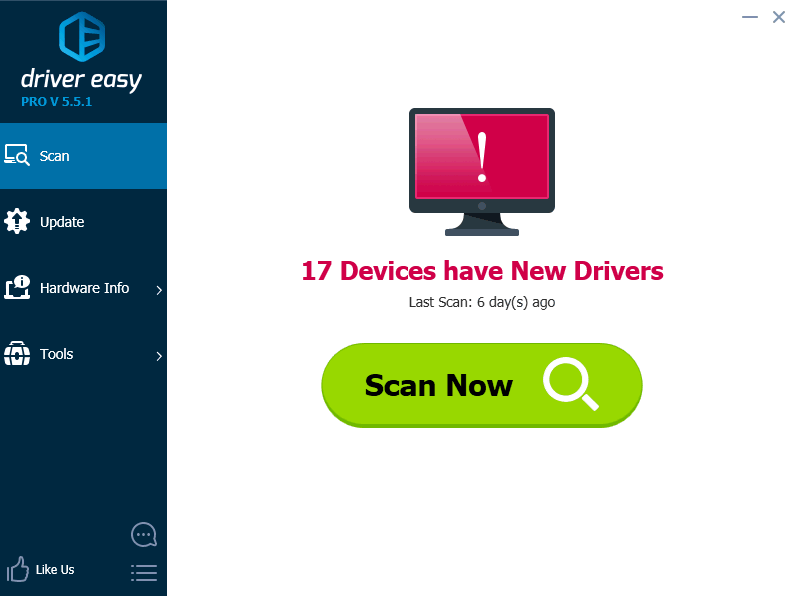
3) Klik Kemas kini butang di sebelah pemacu kamera untuk memuat turun dan memasang versi pemacu ini secara automatik (anda boleh melakukannya dengan versi PERCUMA). Atau klik Kemaskini semua untuk memuat turun dan memasang versi yang betul secara automatik semua pemacu yang hilang atau ketinggalan zaman pada sistem anda (ini memerlukan versi Pro - anda akan diminta untuk menaik taraf apabila anda mengklik Kemas kini Semua).
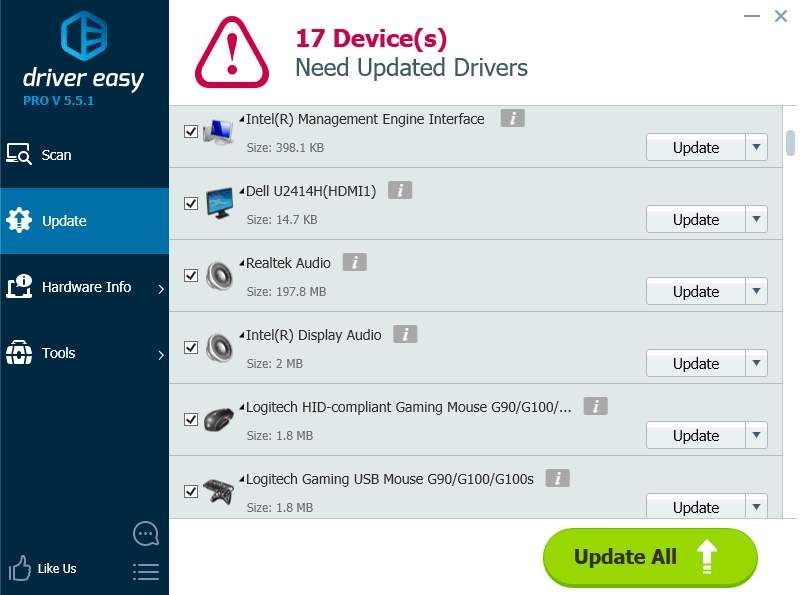 Versi Pro Pemacu Mudah dilengkapi dengan sokongan teknikal sepenuhnya.
Versi Pro Pemacu Mudah dilengkapi dengan sokongan teknikal sepenuhnya. Sekiranya anda memerlukan bantuan, sila hubungi Pasukan sokongan Driver Easy di sokongan@drivereasy.com .
Semoga artikel ini bermanfaat. Sekiranya anda mempunyai pertanyaan, idea atau cadangan, sila berikan komen di bawah.






